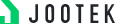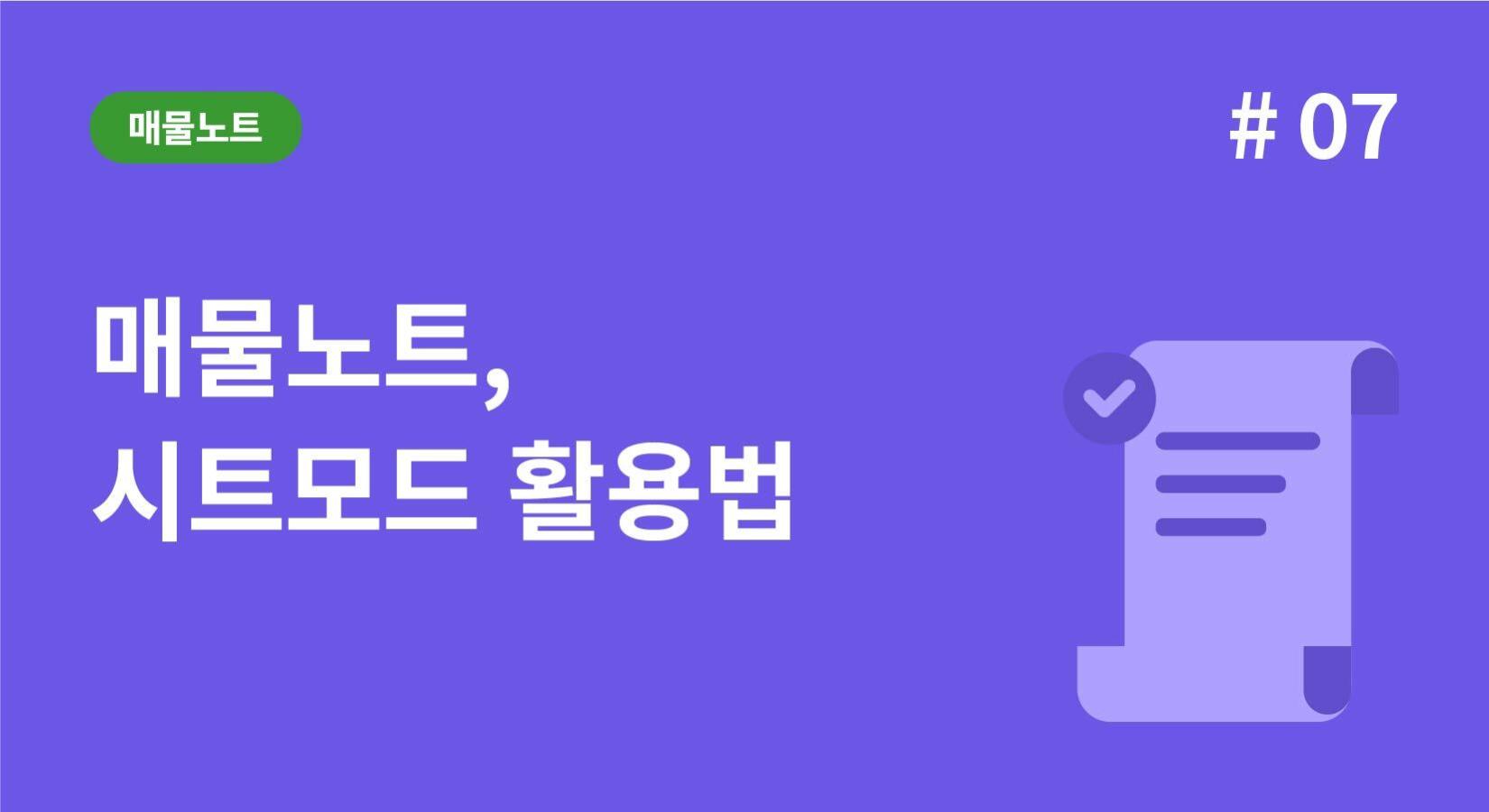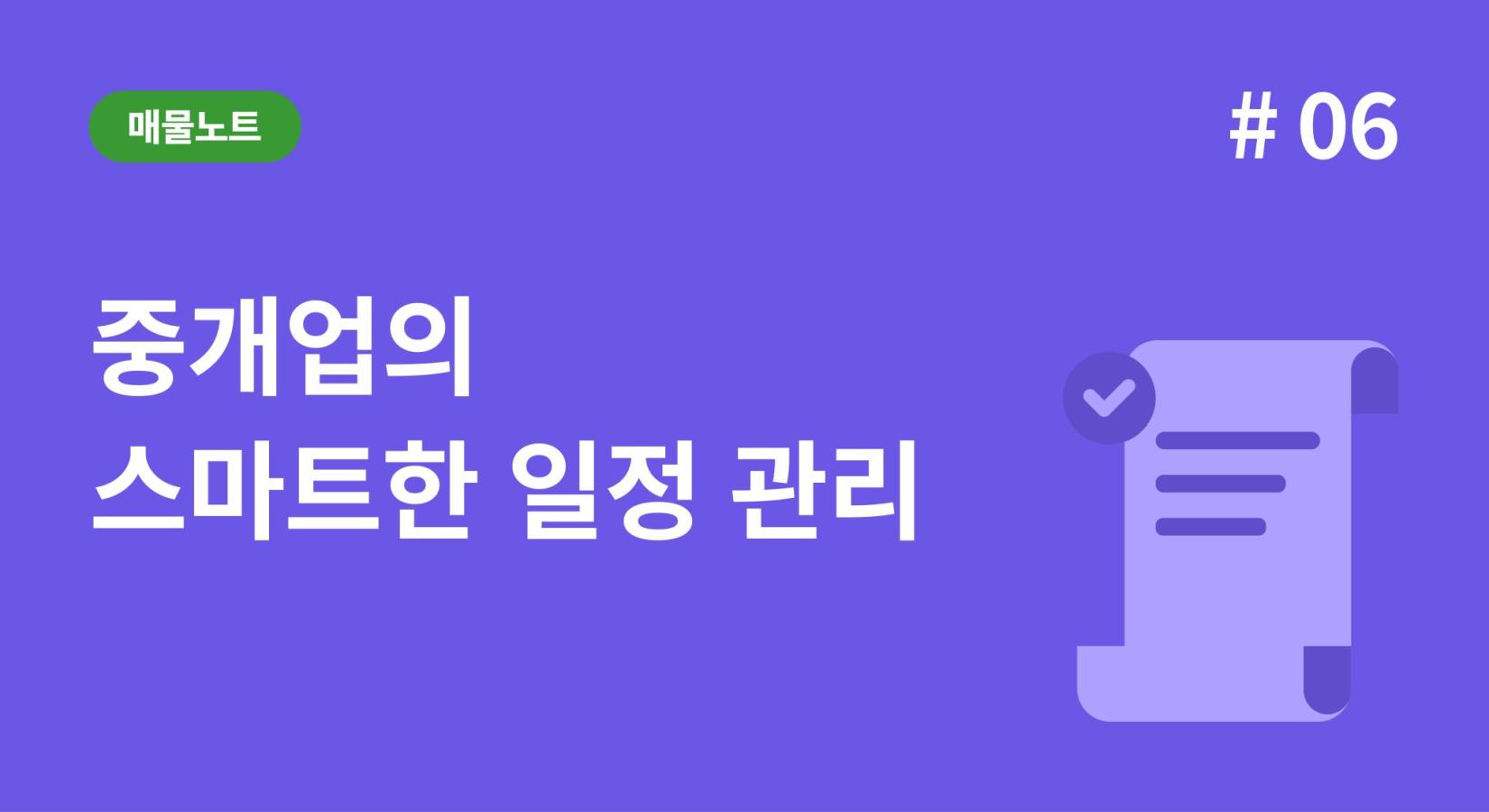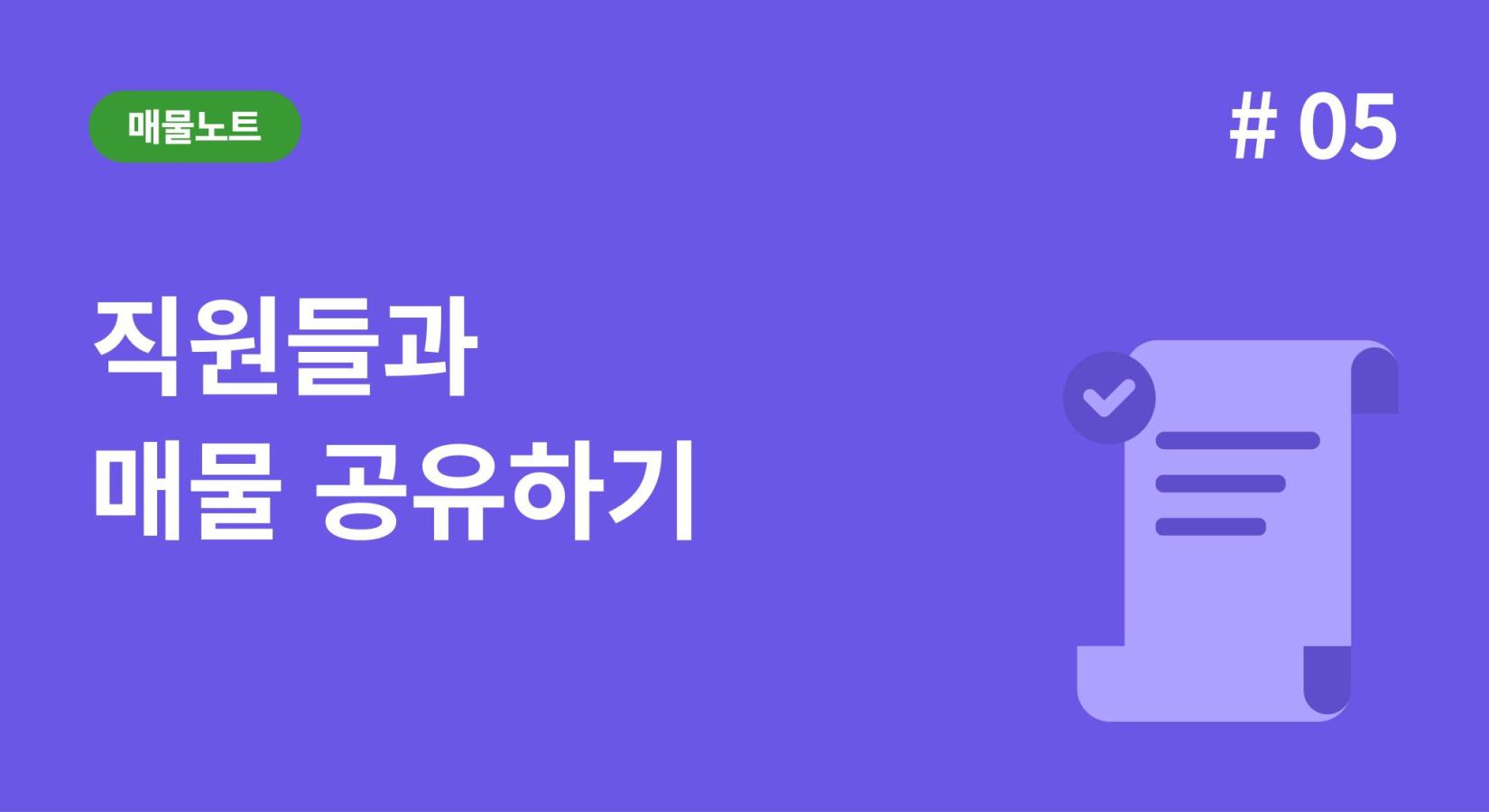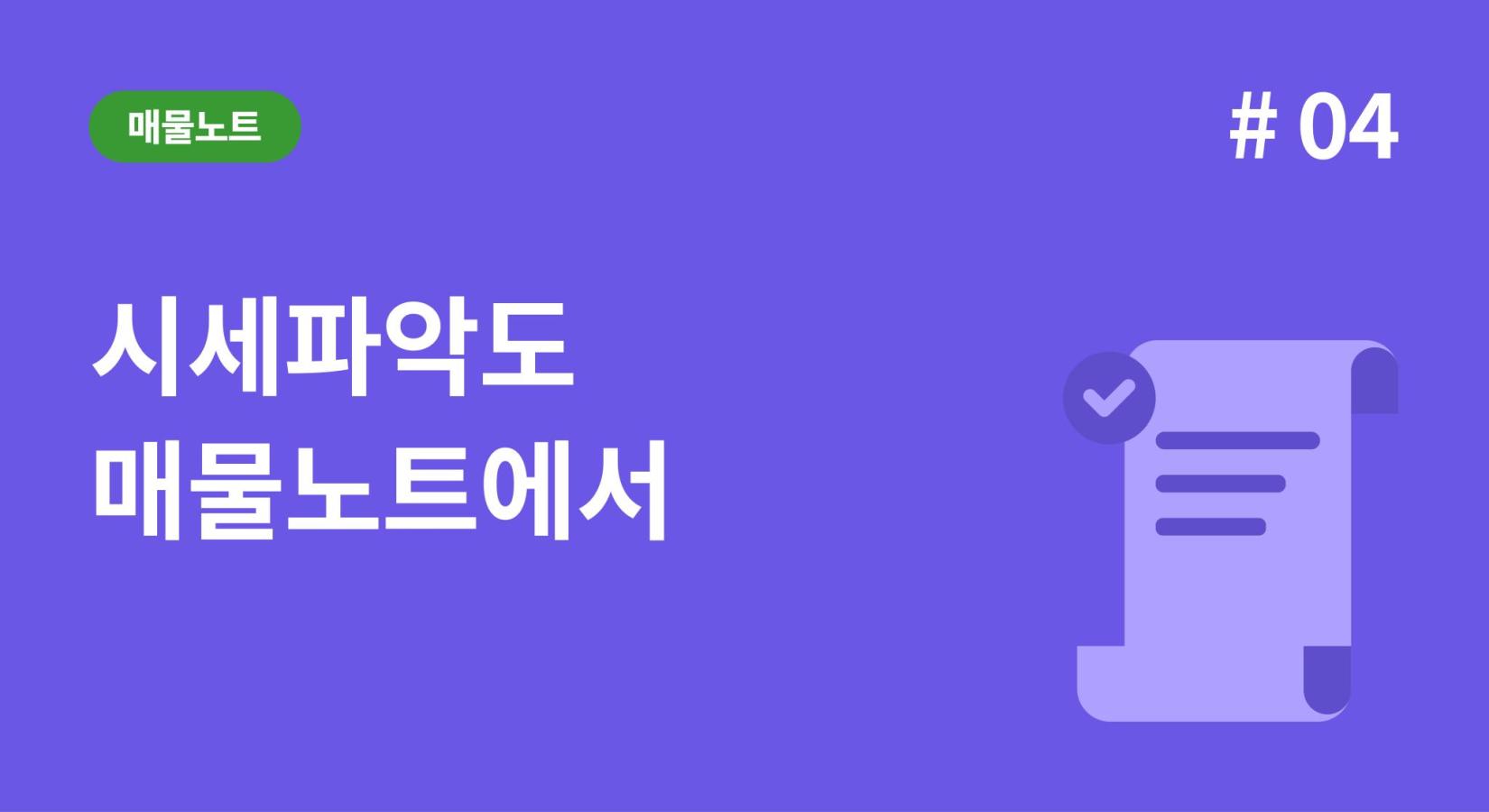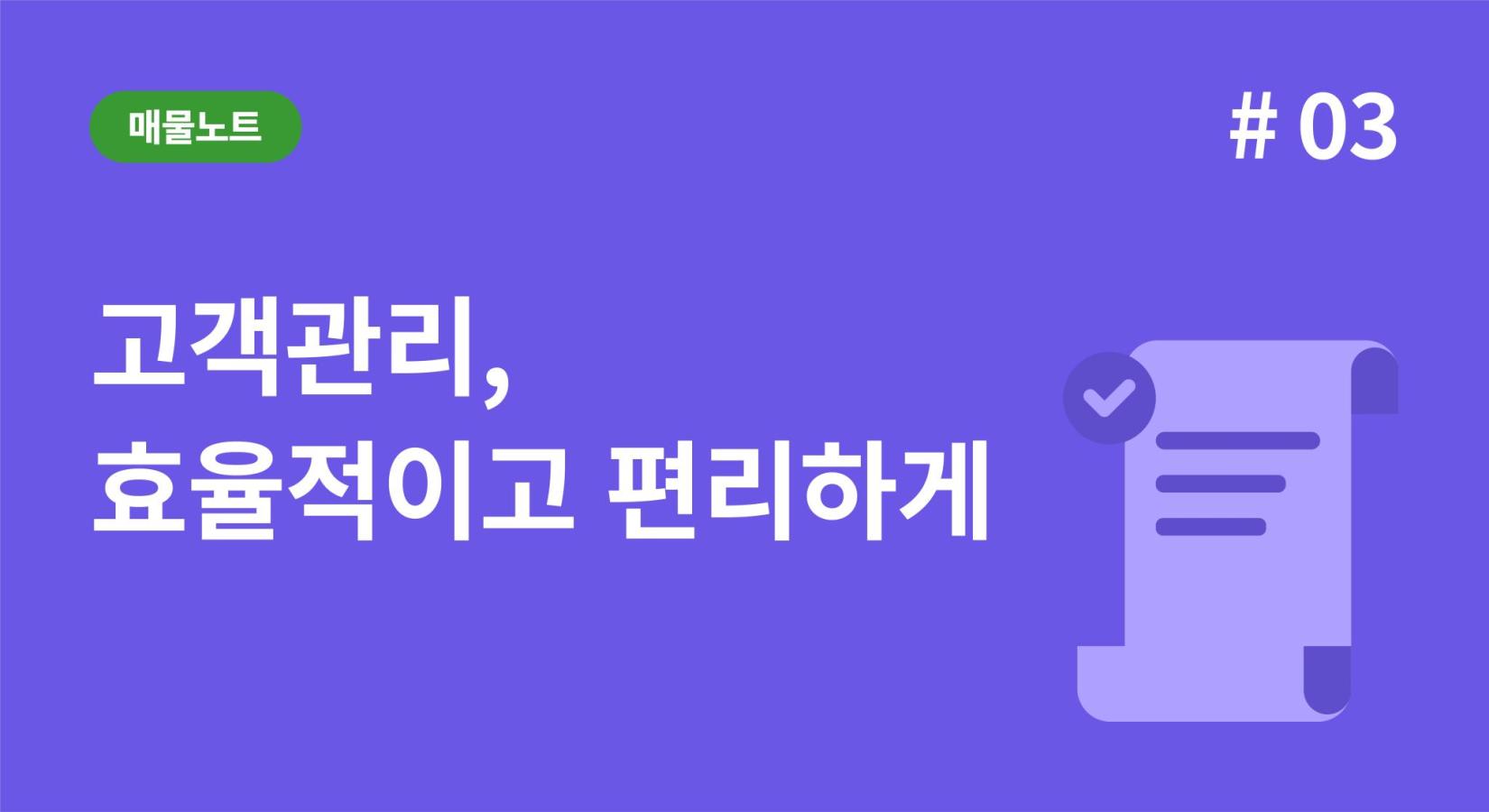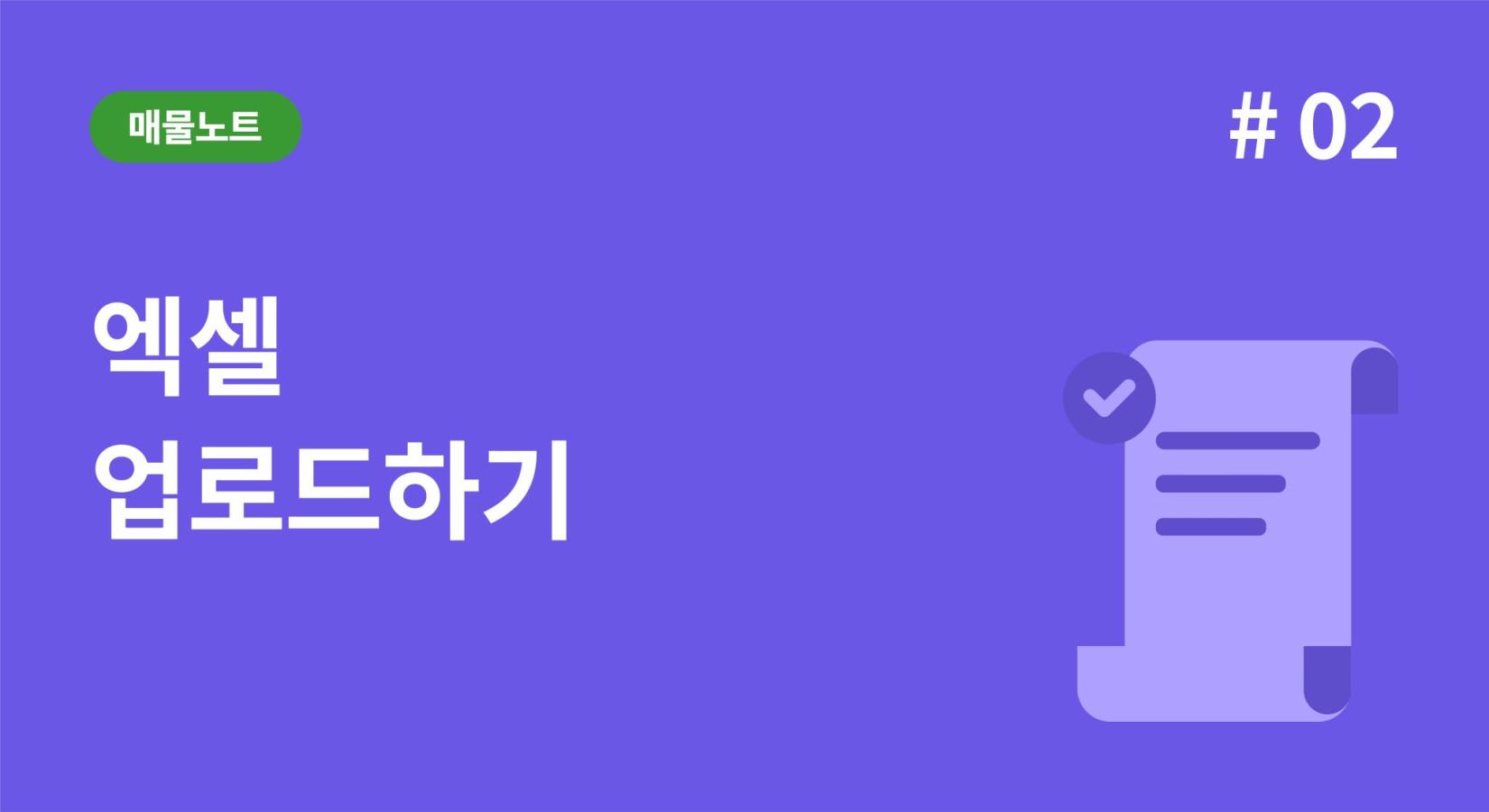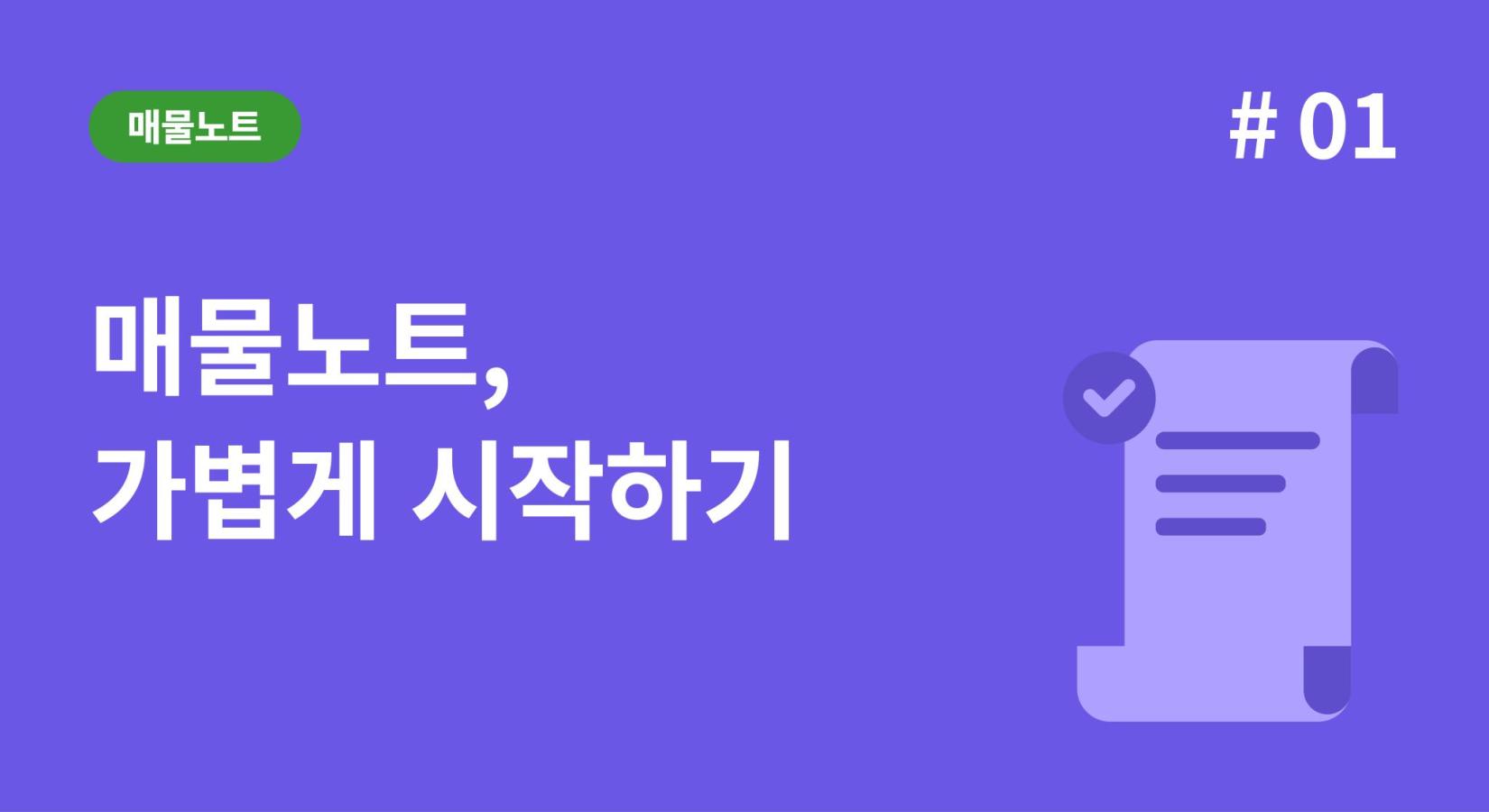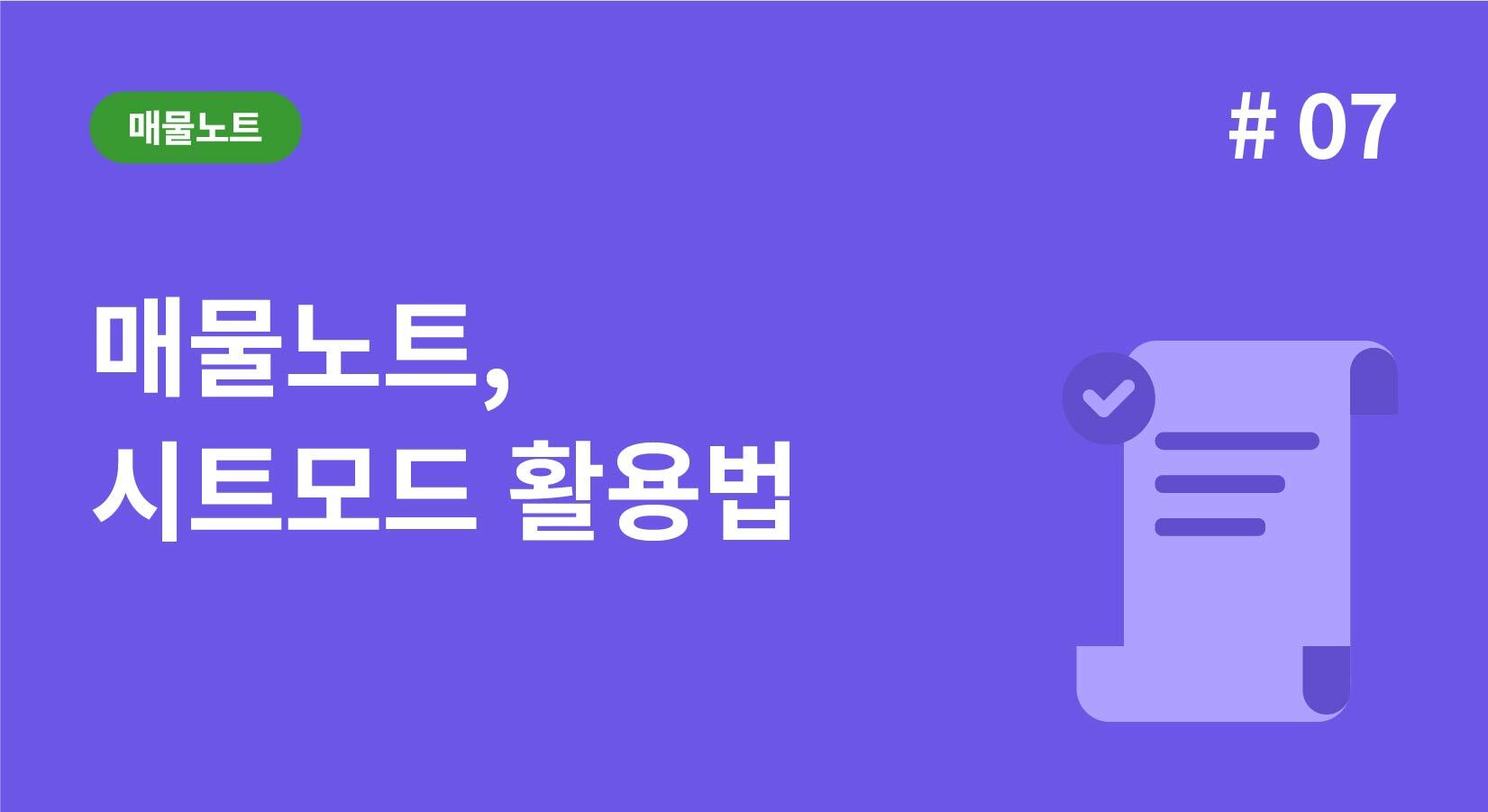
안녕하세요, 매물노트 사용자 여러분!
부동산전문가의 매물 관리의 효율성과 사용자 편의성을 높이기 위한 노력의 일환으로,
JOOTEK의 매물노트에 새로운 '시트모드' 기능이 업데이트되었습니다.
📋 시트모드란?
- 엑셀과 유사한 형태로 매물 정보를 관리하실 수 있는 모드입니다.
- 기존의 방식보다 더욱 직관적이고 빠르게 여러 매물 정보를 입력, 수정, 삭제할 수 있습니다.
기존의 지도에서 확인하던 매물노트와 데이터를 그대로 사용하실 수 있으며 새로운 모드가 생겨난 것이라 보시면 되는데요,
그럼 같이 시트모드를 사용해볼까요?
먼저 주택지도에 들어가서 매물노트를 클릭하시면 다음과 같은 화면을 만나보실 수가 있습니다.
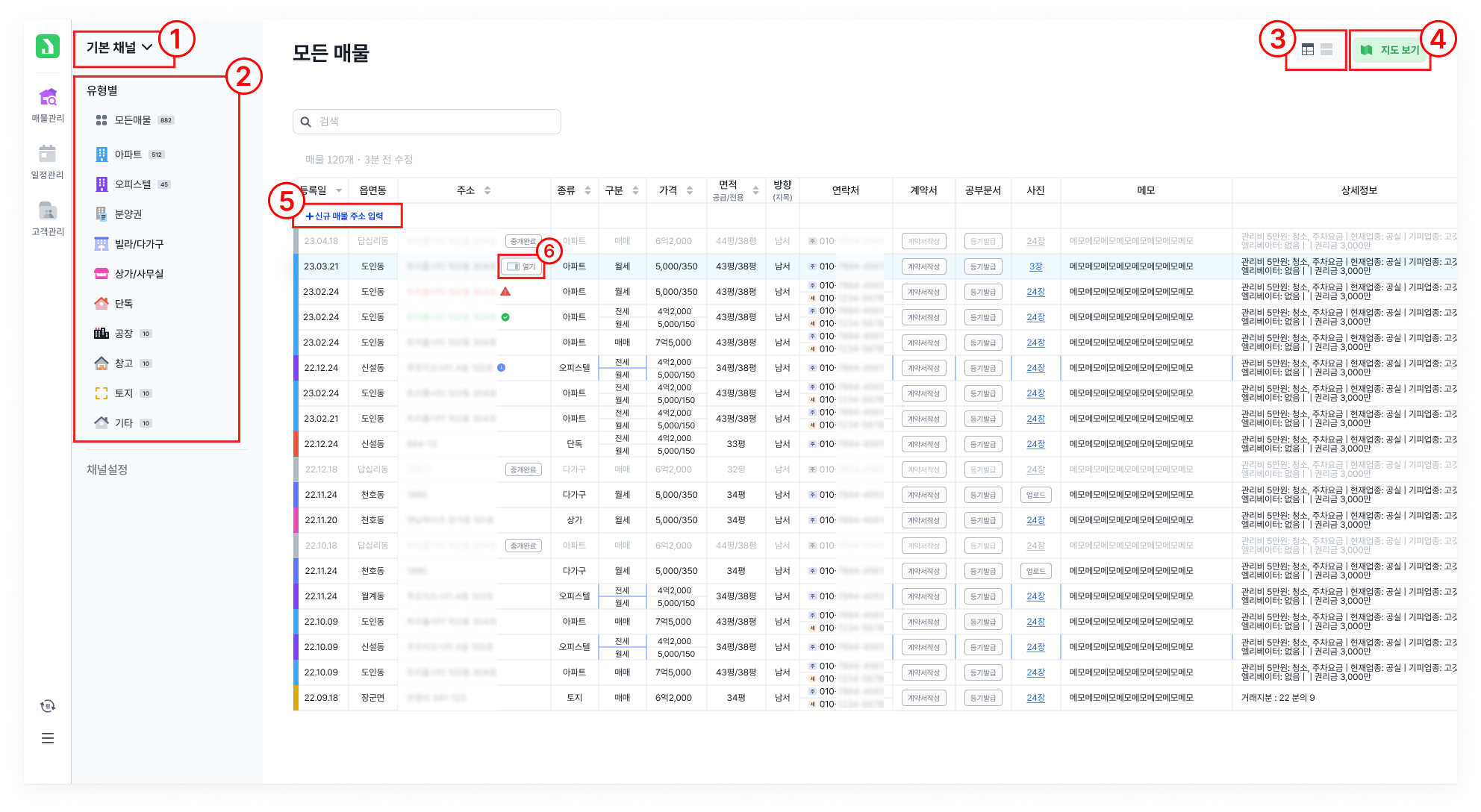
1. 채널선택
- 메인 화면 상단에 있는 채널 선택 드롭다운을 통해 원하는 채널을 선택합니다.
- 채널에 따라서 다양한 매물 목록을 볼 수 있습니다.
- 직원별, 지역별 상황에 맞게 채널을 구성해 보세요.
2. 자동분류된 매물 유형 카테고리
- 선택한 채널 내에서 등록한 매물의 유형(예: 아파트, 오피스텔, 단독주택 등)이 자동분류되어 표시됩니다.
- 유형선택을 통해 관심 분야의 매물만 확인하실 수 있습니다.
3. 시트모드 / 카드모드 전환하기
- 매물 목록 화면 우측 상단에 있는 버튼을 통해 원하는 모드로 쉽게 전환할 수 있습니다.
- 시트모드: 엑셀 스타일의 리스트로 매물을 확인
- 카드모드: 기존의 매물노트 방식으로 지도와 함께 카드형태로 확인
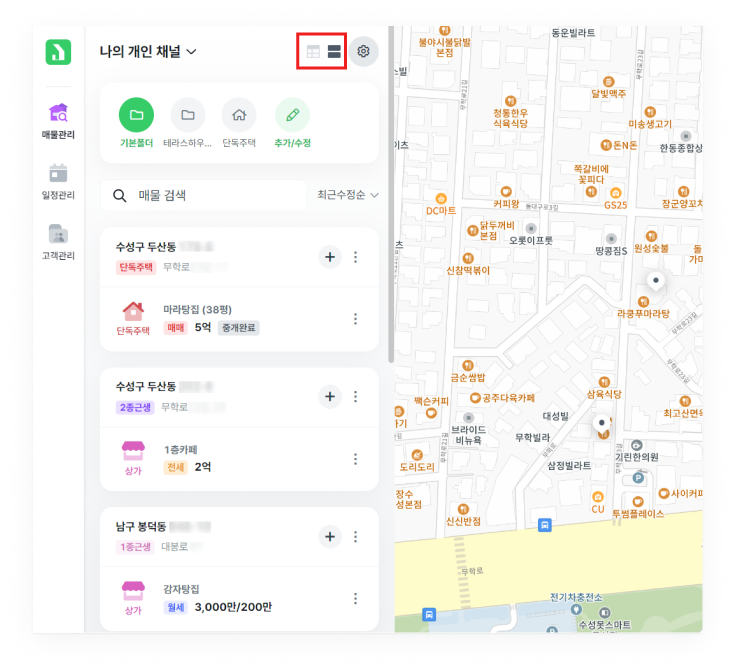
4. 지도보기
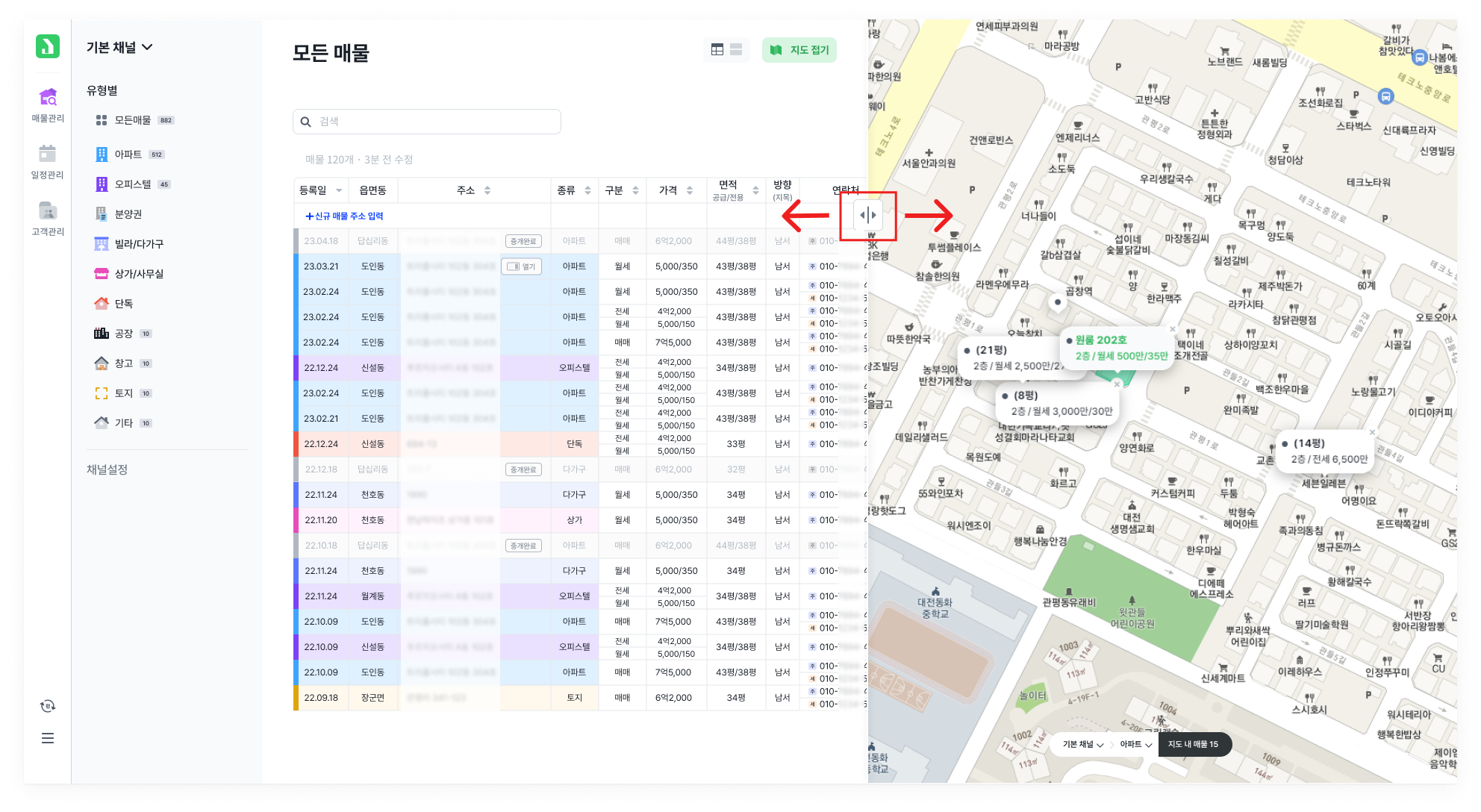
- 매물 목록 화면 우측 상단의 '지도 보기'를 클릭하면 현재 보고 있는 매물들의 위치를 지도에서 확인하실 수 있습니다.
* 매물마커가 보이지 않는다면 레이어 - 일반 - 내매물을 클릭해주세요. - 슬라이드형태로 시트 - 지도 비율을 자유롭게 조절해보세요.
- 지도 위의 마커를 클릭하면 해당 매물의 기본 정보를 빠르게 확인할 수 있습니다.
5. 매물추가하기
- 매물 목록 화면 상단의 '신규 매물 주소 입력' 버튼을 클릭합니다.
- 기본정보(주소, 구분, 가격 등)를 입력하면 새로운 매물이 목록에 추가됩니다.
* 주소를 동호까지 입력하면 아파트인 경우 해당 면적이 자동완성됩니다.
* 예시) "가락동 헬리오시티 00동 00호" - 기본정보가 입력된 상태에서 주소셀에서 열기를 클릭하면 상세정보를 입력 할 수 있습니다.
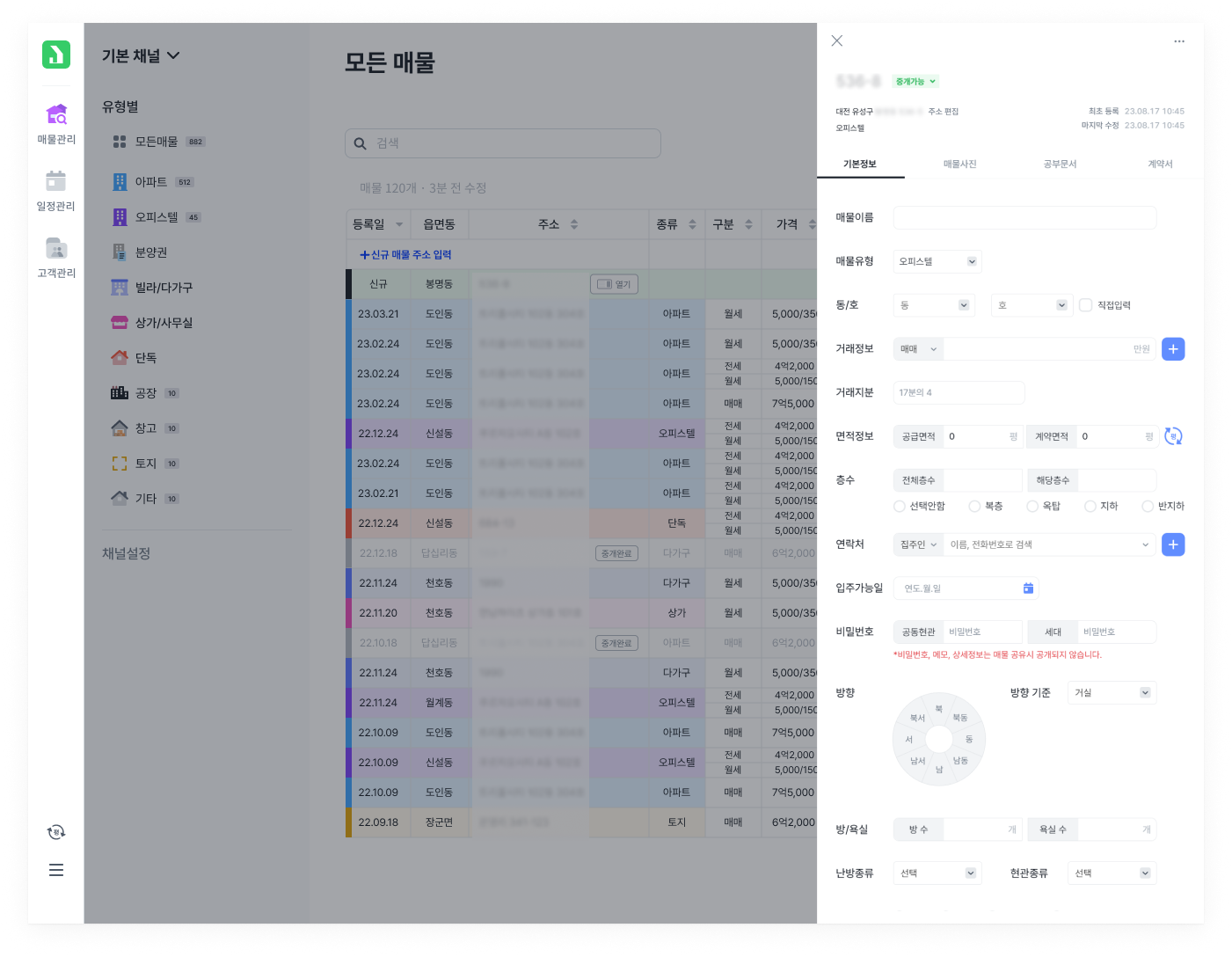
6. 매물 상세항목
- 매물 유형에 따라 다양한 세부 항목을 기록할 수 있어요.
대출가능여부, 입주가능일, 거래지분, 세입자정보, 지원항목, 옵션 등 상세히 매물을 기록해보세요.
- 아파트의 경우 주소를 정확히 입력시 해당하는 주소의 면적 뿐만 아니라
층, 난방종류, 현관종류, 총 세대수, 주차수, 관리비 등 자동완성되는 항목이 있습니다.
7. 매물 공유/이동/복사/삭제 기능
매물 상세보기(주소에서 열기)에서 우측상단 점3개 아이콘을 클릭하면 공유/이동/복사/삭제가 가능합니다.
- 공유 : 매물을 다른사람에게 공유할 수 있는 URL 링크를 복사
- 이동 : 다른 채널/폴더로 이동
- 복사 : 다른 채널/폴더로 복사
- 삭제 : 매물 삭제
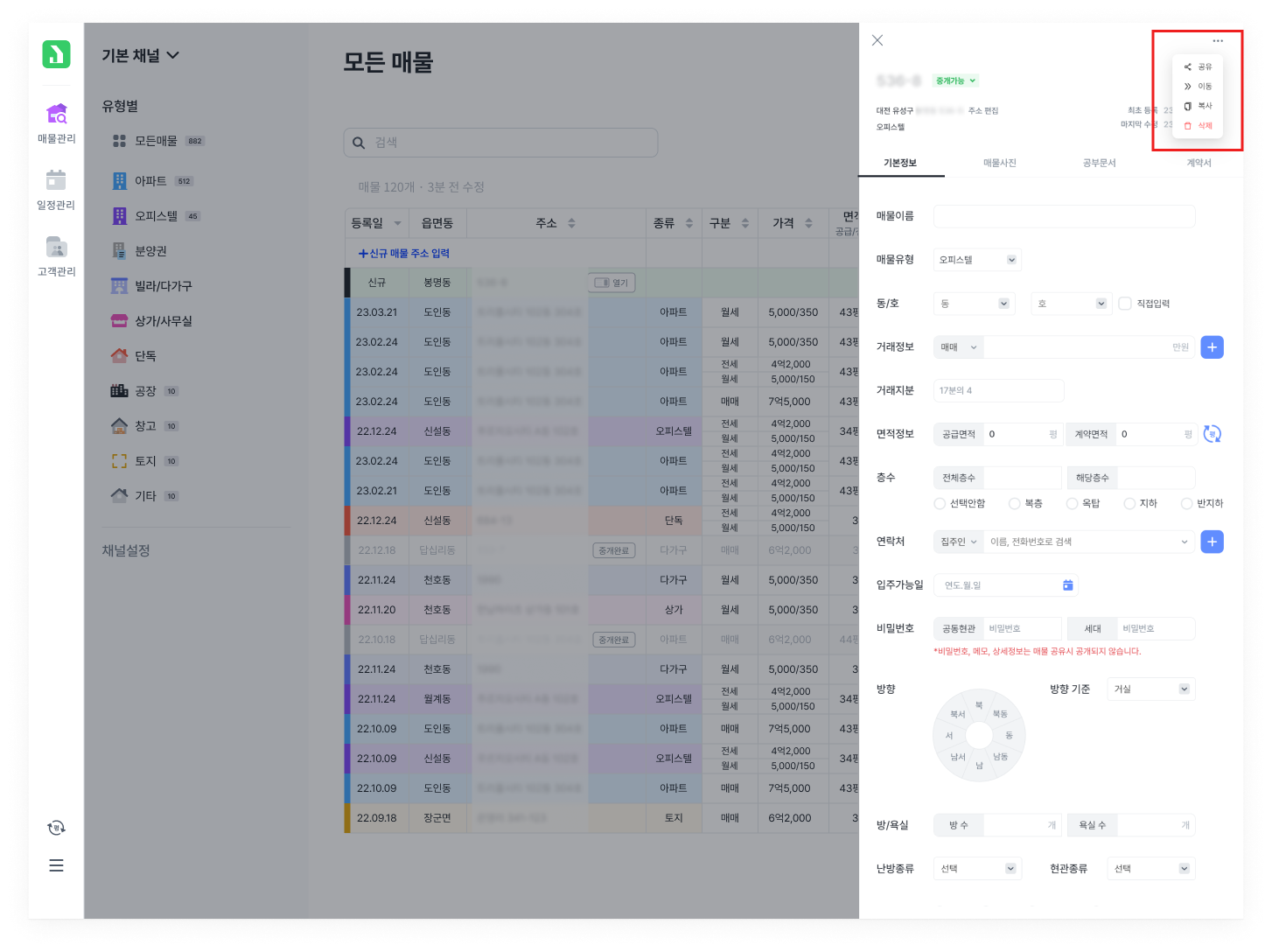
이 외에도 공부문서 발급하기(등기부등본, 건축물대장 등), 계약서 작성하기와 같은
새로운 기능이 추후 업데이트 예정이오니 많은 관심 부탁드립니다.
그럼 이제 매물노트 시트모드를 통해 좀 더 쉬운 매물관리를 경험해보세요👏